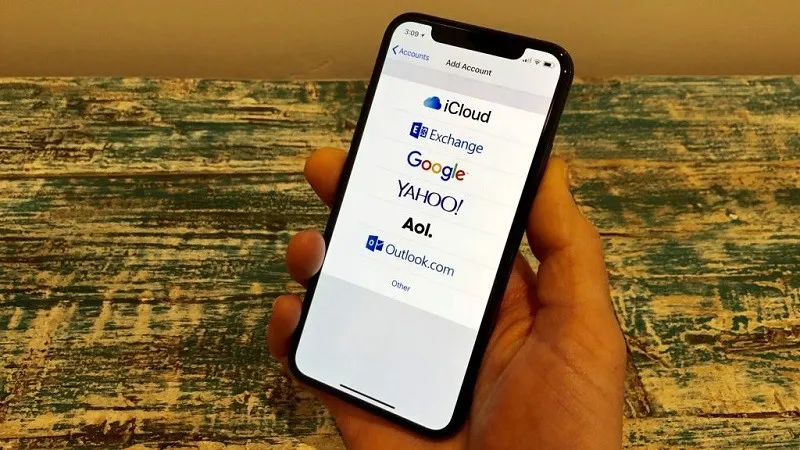Nếu bạn đang sử dụng ứng dụng Mail của Apple trên iPhone và bạn muốn có hộp inbox gọn gàng hơn, bài viết này sẽ chỉ cho bạn biết cách làm thế nào để phân loại email về mục Junk.
Các địa chỉ email trên iCloud cùng với các dịch vụ email khác hiện có trên thị trường đều sở hữu tính năng phân loại email và chúng có thể tự động thực hiện việc này, tuy nhiên tỉ lệ chính xác vẫn chưa cao.
Bạn đang đọc: Cách phân loại nhiều email trong iPhone cùng lúc
Đây là cách Apple mô tả tính năng phân loại email vào mục Junk của mình: “iCloud có thể tự động phân tích tần suất sử dụng của người dùng, các danh sách email chủ động cùng những công nghệ khác để phát hiện và ngăn chặn các mail rác trước khi chúng xuất hiện trong inbox của bạn. Vì số lượng junk là rất lớn nên chúng ta chỉ có thể phần nào giảm thiểu chứ không hoàn toàn ngăn chặn được.”
Apple khuyến nghị người dùng nên thực hiện 3 điều sau để giảm lượng email junk:
– Không mở các email nghi ngờ là junk.
– Đánh dấu email trong mục inbox nếu nghi ngờ là junk.
– Vào mục Junk nếu thấy mail nào bị đánh dấu sai thì chuyển lại vào mục inbox.
Cách phân loại email thành Junk trên iPhone
1 – Mở ứng dụng Mail trên iPhone hoặc iPad.
2 – Tìm email bạn muốn phân loại.
3 – Trong danh sách mail bạn có thể cuộn sang phải hoặc trái khi chọn mail bất kì.
4 – Chọn Move rồi sau đó là Junk.
5 – Để phân loại nhiều email cùng lúc thì bạn hãy bấm vào Edit ở góc trên bên phải (hoặc bạn có thể dùng 2 ngón tay để chạm).
6 – Chọn tất cả các email bạn muốn phân loại rồi bấm Move và cuối cùng là Junk.
Quá trình này thực hiện như sau:
Tìm hiểu thêm: Mẹo tận dụng tối đa Mac App Store bạn đã biết?
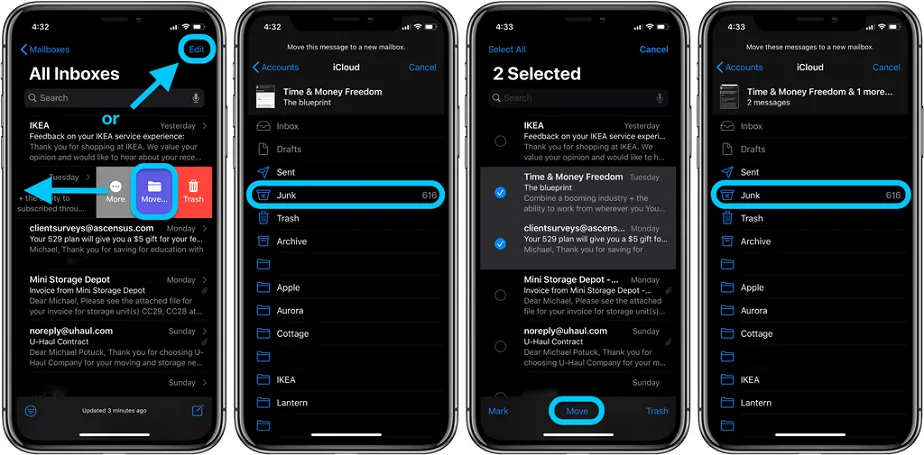
>>>>>Xem thêm: Khám phá từ A – Z về tổng đài ngân hàng Bản Việt toàn quốc và hotline các chi nhánh
Xem thêm: Hướng dẫn chia sẻ ảnh và video trên iPhone – Hướng dẫn sắp xếp hình ảnh trong Album trên iPhone
Nguồn: 9to5mac